- 公開日:
Outlookでメールをアーカイブするショートカット
この記事では、Outlookでメールをアーカイブするショートカットを紹介します。
アーカイブとは、メールを受信トレイに表示させないことを指します。おもに、必要になったらまた取り出したいメールに使用します。
確認が済んだメールや、やり取りが完了したメールなどをショートカットでアーカイブして、受信トレイを常にすっきりさせておきましょう。
ショートカットキー一覧表を無料でダウンロード!
アウトルックの全ショートカットキーの一覧表を印刷できるようにPDFにしました。「登録なし」で「無料ダウンロード」できます。ファイルがWindows版とWeb版に分かれていますが両方ダウンロードできます。
Outlookでメールをアーカイブするショートカット
ショートカットキーを使って、Outlookでメールをアーカイブする方法を紹介します。
アーカイブしたいメールを選択します。
Outlookでメールをアーカイブするショートカットは、BackSpaceです。
ショートカットキーを押すと、メールが受信トレイから消え、アーカイブされます。アーカイブされたメールを確認するには「アーカイブ」を選択します。
アーカイブフォルダに移動すると、先ほど選択したメールがあることを確認できます。
Macでメールをアーカイブするショートカット
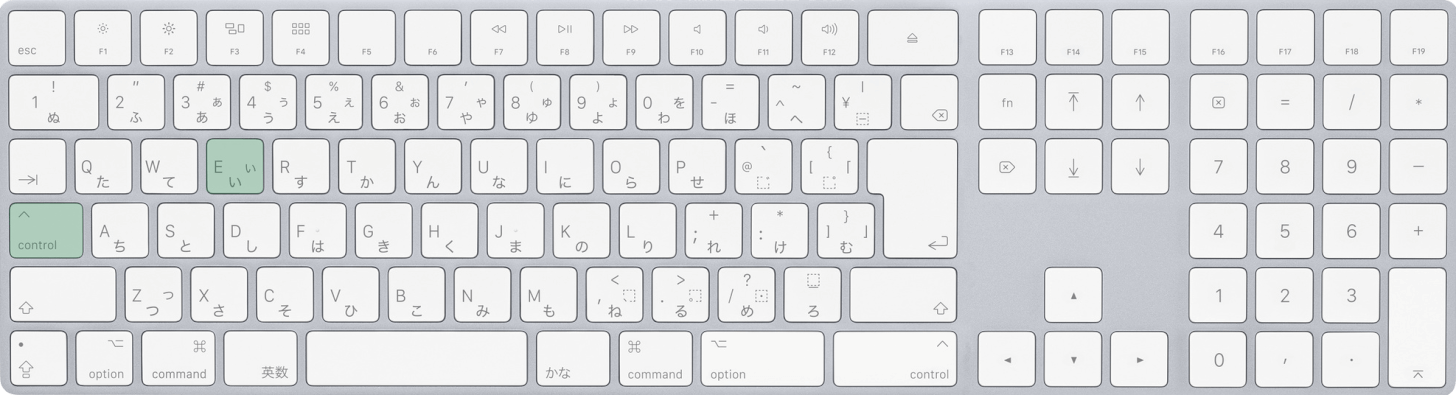
Mac版Outlookでメールをアーカイブするショートカットは、control + Eです。
